Win10系统浏览器主页被篡改怎么办?[多图]
教程之家
操作系统
?很多的用户在安装了一些程序之后,都会发现电脑的浏览器主页被篡改了,而且修改过之后再次被篡改。那么如何彻底解决呢?其实,这是因为篡改的软件还在,才会导致重复被篡改。我们可以通过以下方法进行解决!

1、打开事件日志:
“控制面板-系统和安全-管理工具-查看事件日志”。
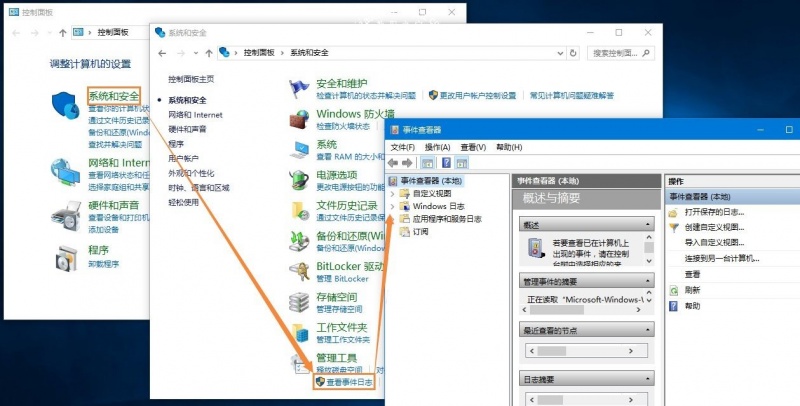
2、新建查看注册表值被修改的自定义视图:
在左侧“事件查看器-自定义视图”一栏右击,选择“创建自定义视图”,在弹出的界面,选择“事件日志”的“安全”,同时在下方的“事件ID”项填写“4657”。“4657”表示注册表值被修改。然后自定义名称即可。
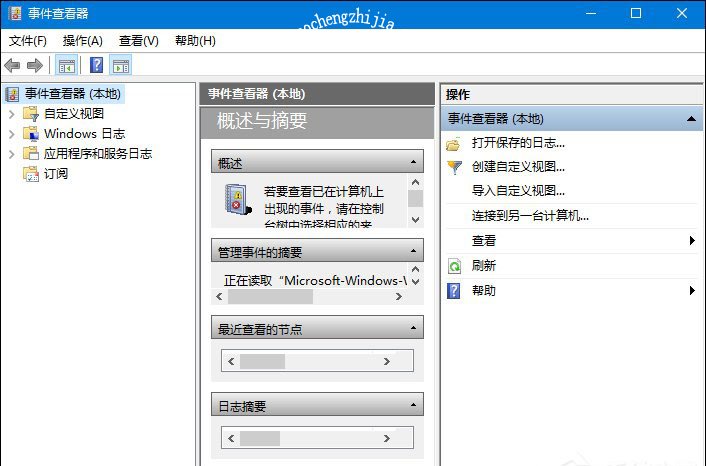


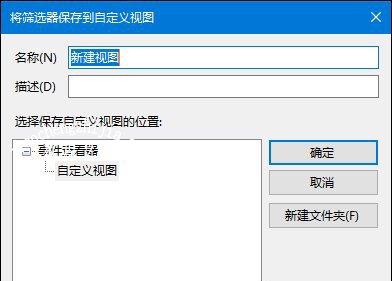
3、根据查看到的信息定位软件将其卸载:
如果有记录条目出现的话,点击条目即可看到日志的详细信息,在“进程信息-进程名”一栏,能够定位到程序的位置,就可以知道是哪个程序修改的主页了,如果不是必要软件直接卸载就可以了。
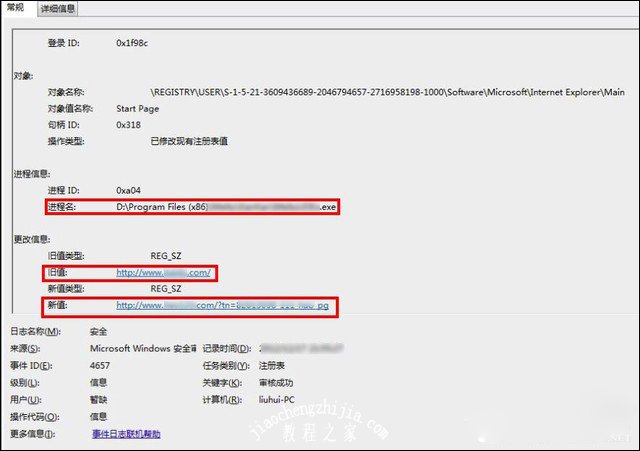
4、根据查看到的信息定位软件:
以上操作时比较彻底的方法,如果只是普通用户的话,也可以直接通过某某管家之类的安全软件锁定主页,会比较简单直接,但是修改主页的软件就不知道是哪个了。
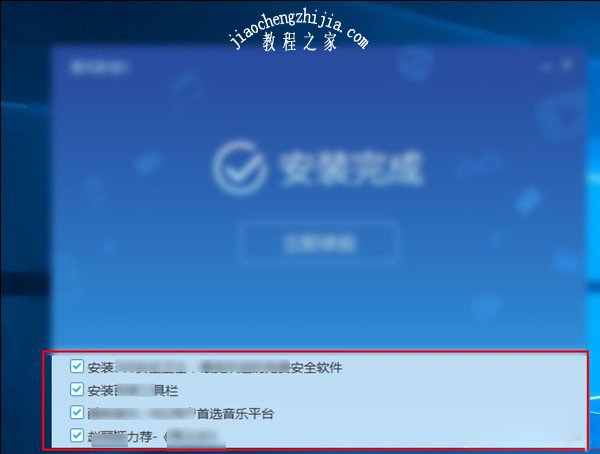
?以上就是win10系统中主页被篡改的解决方法,以后各位用户安装软件时,一定要注意其他的勾选项,避免再次出现这种情况。
![笔记本安装win7系统步骤[多图]](https://img.jiaochengzhijia.com/uploadfile/2023/0330/20230330024507811.png@crop@160x90.png)
![如何给电脑重装系统win7[多图]](https://img.jiaochengzhijia.com/uploadfile/2023/0329/20230329223506146.png@crop@160x90.png)

![u盘安装win7系统教程图解[多图]](https://img.jiaochengzhijia.com/uploadfile/2023/0322/20230322061558376.png@crop@160x90.png)
![win7在线重装系统教程[多图]](https://img.jiaochengzhijia.com/uploadfile/2023/0322/20230322010628891.png@crop@160x90.png)
![2014macpro怎么装win 11双系统教程[多图]](https://img.jiaochengzhijia.com/uploadfile/2022/0405/20220405214915311.png@crop@240x180.png)
![暗影骑士安装不了win11怎么解决[多图]](https://img.jiaochengzhijia.com/uploadfile/2022/1028/20221028093654860.png@crop@240x180.png)
![win10ie报错怎么办 win10系统ie浏览器报错停止工作的解决方法[多图]](https://img.jiaochengzhijia.com/uploads/allimg/200505/0023101946-0-lp.png@crop@240x180.png)
